window10配置环境变量 Windows 10如何设置环境变量PATH
更新时间:2023-09-11 15:54:29作者:xiaoliu
window10配置环境变量,环境变量是操作系统中的一种重要设置,它能够帮助我们定义系统运行时所需的文件路径和命令搜索路径,对于Windows 10用户而言,了解如何设置环境变量路径(PATH)是十分必要的。在Windows 10中,我们可以通过简单的步骤来配置环境变量,从而使系统能够更加方便地找到所需的程序和文件。本文将介绍如何在Windows 10中设置环境变量路径,让我们一起来了解吧。
方法如下:
1.点击屏幕底部菜单栏中的“计算机”图标。

2.在弹出的窗口中点击顶部的“计算机”标签,然后在出现的菜单中点击“系统属性”选项。
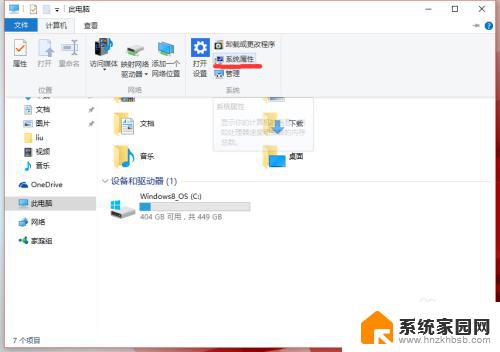
3.在新的页面中,点击左侧导航栏中的“高级系统设置”。
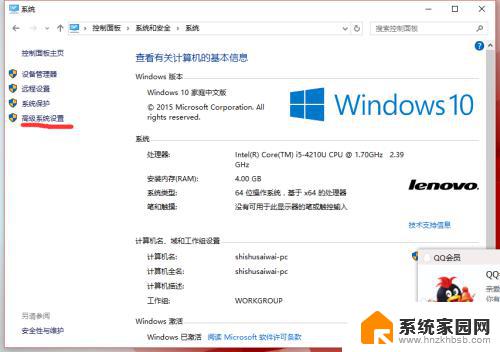
4.在弹出的页面中, 点击下部的“环境变量”按钮。弹出环境变量的管理页面。
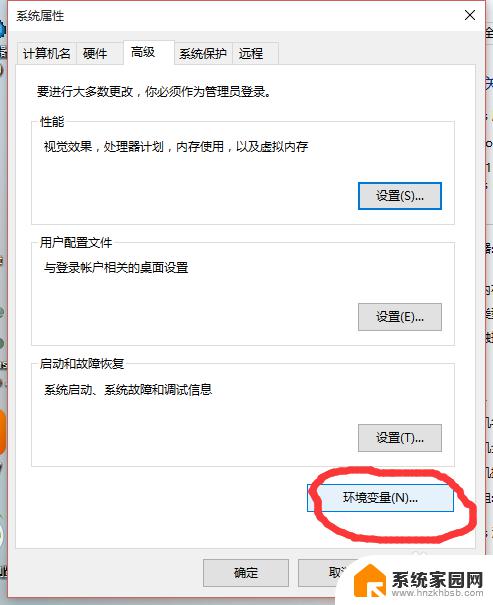
5.在环境变量的管理页面中,在下部列表框中找到Path变量。 单击选中, 然后点击下面的“编辑”按钮。
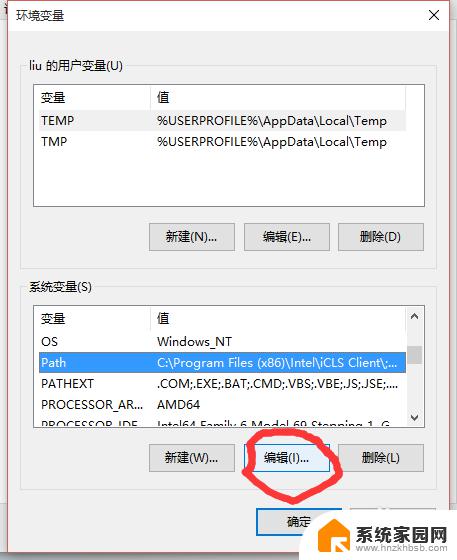
6.弹出的页面有两个输入框, 在“变量值”输入框的末尾添加你要增加的路径。格式为 ;全路径,即分号加路径。注意这里分号必须是英文分号。比如我在安装Python2.7后添加的部分如图所示。
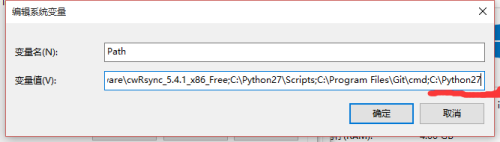
7.点击确定,设置完成
以上是如何配置Windows 10环境变量的完整步骤,如果您遇到此类问题,可以按照本指南进行解决,希望这能够帮助到您。
window10配置环境变量 Windows 10如何设置环境变量PATH相关教程
- win10设置环境变量path Windows 10设置环境变量PATH的步骤
- win10不能编辑环境变量怎么办 Win10系统path环境变量如何编辑
- 环境变量改了怎么还原 win10系统Path环境变量修改后如何恢复
- win10系统属性环境变量怎么设置 如何在win10中打开环境变量设置
- win10修改系统变量 win10系统环境变量设置教程
- 编辑系统变量在哪里 win10系统环境变量设置方法
- win10专业版恢复出厂设置 找不到恢复环境 Win10找不到恢复环境的解决方案
- windows10简体改繁体 win10简体系统如何转换为繁体系统环境
- win10恢复找不到恢复环境 win10系统恢复出厂设置找不到选项
- win10启用linux bash Win10 如何开启 Linux Bash 环境
- 电脑网络连上但是不能上网 Win10连接网络显示无法连接但能上网的解决方法
- win10无线网密码怎么看 Win10系统如何查看已连接WiFi密码
- win10开始屏幕图标点击没反应 电脑桌面图标点击无反应
- 蓝牙耳机如何配对电脑 win10笔记本电脑蓝牙耳机配对方法
- win10如何打开windows update 怎样设置win10自动更新功能
- 需要系统管理员权限才能删除 Win10删除文件需要管理员权限怎么办
win10系统教程推荐
- 1 win10和win7怎样共享文件夹 Win10局域网共享问题彻底解决方法
- 2 win10设置桌面图标显示 win10桌面图标显示不全
- 3 电脑怎么看fps值 Win10怎么打开游戏fps显示
- 4 笔记本电脑声音驱动 Win10声卡驱动丢失怎么办
- 5 windows查看激活时间 win10系统激活时间怎么看
- 6 点键盘出现各种窗口 如何解决Win10按键盘弹出意外窗口问题
- 7 电脑屏保在哪里调整 Win10屏保设置教程
- 8 电脑连接外部显示器设置 win10笔记本连接外置显示器方法
- 9 win10右键开始菜单没反应 win10开始按钮右键点击没有反应怎么修复
- 10 win10添加中文简体美式键盘 Win10中文输入法添加美式键盘步骤